Bir sabit sürücü bölümünü şifrelemek harika bir yoldurDosya ve klasörleri ayrı ayrı kilitlemek için GnuPG, VeraCrypt ve diğerleri gibi bir aracı kullanma sıkıcı işlemine gerek kalmadan çok fazla hassas veri tutmak. Daha da iyisi, tüm bir sürücüyü şifrelemek, verilerinizi özel yapmak için adımlar atmayı unutsanız bile verilerinizin her zaman güvende olmasını sağlar.
Sabit disk bölümlerini şifrelemek söz konusu olduğundaLinux'ta hiçbir uygulama Gnome Disk Yardımcı Programından daha kolay değildir. Linux'ta sabit disk bölümlerini şifreleyen tüm araçlardan, ortalama kullanıcılar için anlaşılması en kolay olanı seçer. Ve Gparted veya KDE Partition Manager gibi araçlarla karşılaştırıldığında, en az temel olmasına rağmen, disk şifreleme için en iyi seçeneklerden bazılarına sahiptir.
Gnome Disk Utility'yi yükleyin
Gnome'u nasıl kullanabileceğinizi konuşmadan önceLinux PC'nizdeki bölümleri veya tüm sabit sürücüleri kilitlemek için Disk Yardımcı Programı uygulamasını nasıl kuracağınızı gözden geçirmeliyiz. Temel olarak, her Linux işletim sistemi varsayılan olarak onunla birlikte gelmez.
Gnome Disk Utility uygulamasını Linux'a kurmak için tuşuna basarak bir terminal penceresi açın. Ctrl + Alt + T veya Ctrl + ÜstKrkt + T Klavyede Ardından, kullanmakta olduğunuz Linux işletim sistemine uygun talimatları izleyin.
Ubuntu
sudo apt install gnome-disk-utility
Debian
sudo apt-get install gnome-disk-utility
Arch Linux
sudo pacman -S gnome-disk-utility
fötr şapka
sudo dnf install gnome-disk-utility
OpenSUSE
sudo zypper install gnome-disk-utility
Genel Linux
Gnome Disk Utility uygulaması çoğu Linux dağıtım üreticisine dahil etmek için bir favoridir, bu nedenle birçok kullanıcı - belirsiz dağıtımlarda bile yazılım kaynaklarında bulunur.
Gnome Disk Utility programını kullanmak için bir terminal açın ve“gnome-disk-utility” veya “gnome diskleri” için arama yapın. Ardından, genellikle bilgisayarınızda yaptığınız gibi yüklemeyi deneyin. Alternatif olarak, uygulamanın kaynak kodunu buradan alabilirsiniz.
Sabit sürücü bölümlerini kilitle
Gnome Disks uygulaması şifrelemeyi desteklerLUKS yardımı ile. Önceki bir makalede, bir USB diski kilitlemek için bu özelliğin nasıl kullanılacağı hakkında konuştum. Bu özellik, Linux'taki sabit sürücü bölümlerini veya hatta tüm sürücüleri kilitlemek için de kullanılabilir.
Verilerinizi yedekleyin
USB sürücüyü şifrelemek kolaydır, çünkü çoğuinsanlar bu kadar veri tutmuyor. Ancak, sabit sürücüler tonlarca veri tutma eğilimindedir. Bu nedenle, bir sürücüyü veya belirli bir bölümü kilitlemeyi planlıyorsanız, şifreleme işlemi biçimlendirmeyi gerektirdiğinden, ilk önce onu yedeklemek iyi bir fikirdir.
Başlamak için sürücüyü Linux'a monte edin. Bunu dosya yöneticinizi açarak kolayca yapabilirsiniz. Ardından, sürücünüz veya bölümünüz için dosya yöneticisinin “Aygıtlar” bölümüne bakın ve monte etmek için üzerine çift tıklayın.
Sürücü monte edildikten sonra,harici sürücü veya farklı bir sabit sürücü gibi güvenli bir yere veri. İşiniz bittiğinde, dosya yöneticisinin “Aygıtlar” bölümüne geri dönün ve sürücüyü sağ tıklayın. Ardından, “Unmount” u seçin.
Yeniden biçimlendirme
Olabildiğince faydalışifrelenmemiş bir sabit sürücüyü, yeniden biçimlendirmeye gerek kalmadan geriye dönük olarak şifrelenmiş bir sürücüye dönüştürün, bu mümkün değildir. Yeniden biçimlendirmek için bilgisayarınızda Gnome Disks uygulamasını açın. Ardından, çalışmak istediğiniz sabit sürücü için programın kenar çubuğuna bakın ve fareden seçin. Buradan, uygulamanın sağ tarafındaki menü simgesine tıklayın ve içindeki “Diski Biçimlendir” seçeneğine tıklayın.
Çalışmasını istiyorsanız GPT'ye ayarlandığından emin olun.modern bilgisayarlarla. Aksi takdirde, “Bölme menüsünde” MBR olarak değiştirin. Her şey yolundayken, her şeyi sabit sürücünüzden silmek için “Biçimlendir” düğmesine tıklayın.

Ayrı bir kilitli bölme ayarlayın
Sürücünün tüm alanının kilitlenmesini istemiyor musunuz? Öyleyse, bu adımları izleyerek özel bir şifreli Linux bölümü kurun.
Aşama 1: Yeni bir bölüm oluşturmak için + işaretini tıklayın.
Adım 2: Bölüm oluşturmak için kaydırıcıyı kullanın. Sabit sürücünün tüm boyutunu kullanmadığınızdan emin olun. Ardından, “İleri” düğmesini tıklayın.
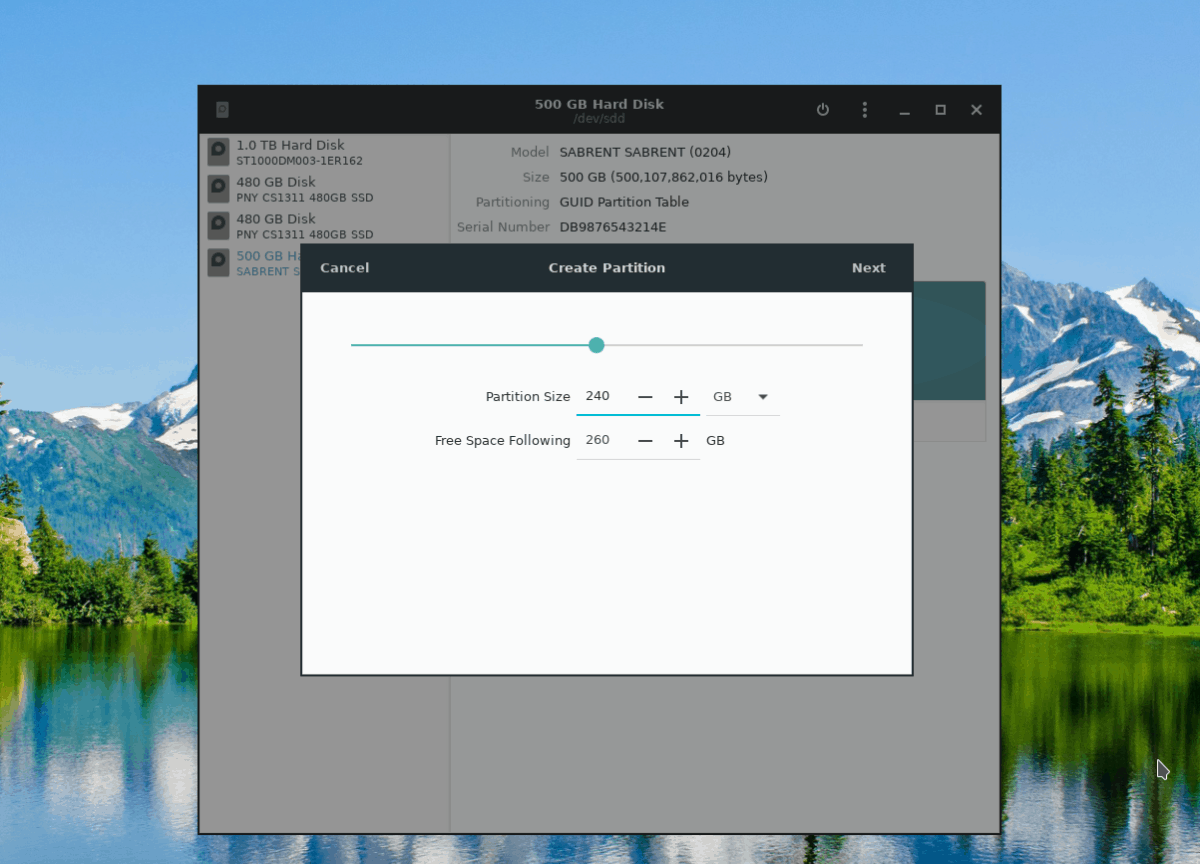
Aşama 3: Gnome Disklerinde bir sonraki sayfada, Kullanıcı Arabirimini kullanın ve yeni bölümün etiketini ayarlayın.
4. Adım: “Yazım” bölümüne gidin ve “Yalnızca Linux sistemleri için Dahili Disk” i seçin. Ayrıca, “Parola koruma birimi” nin yanındaki kutuyu işaretleyin.
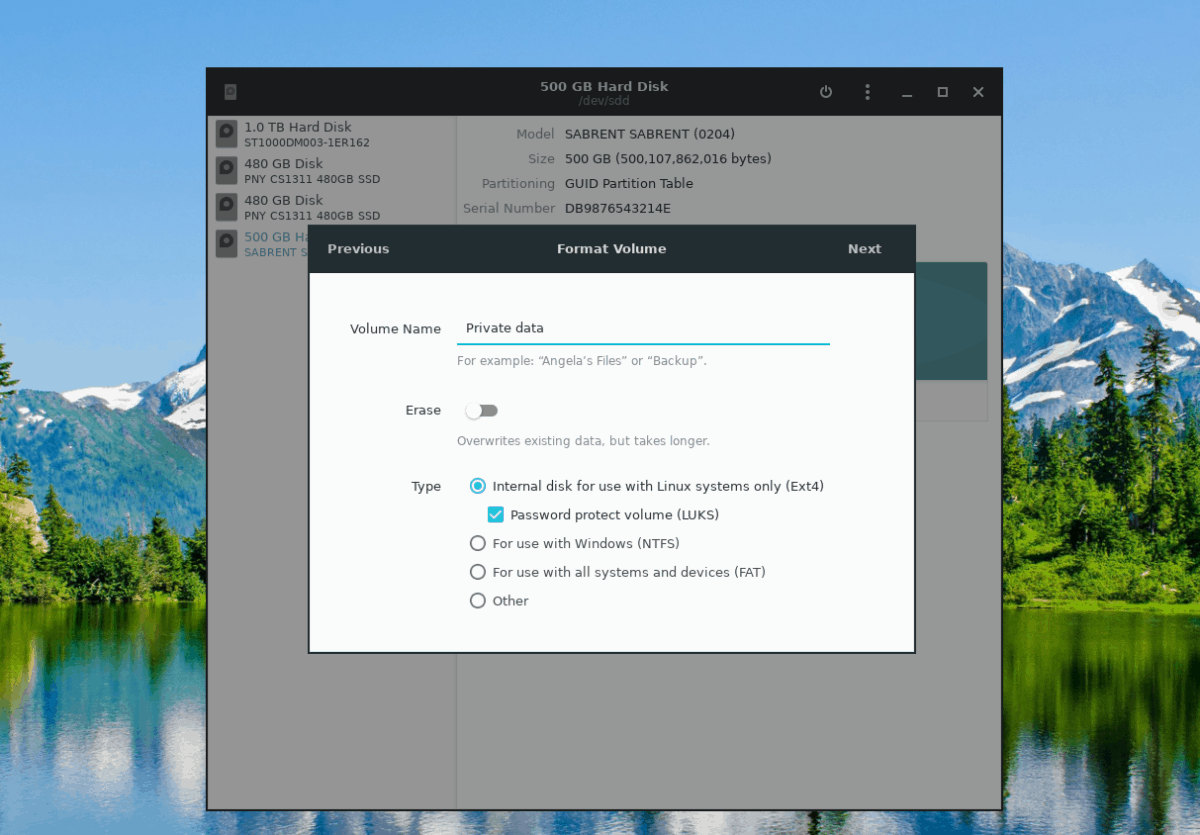
Adım 5: Şifre oluşturma sayfasına geçmek için “Next” düğmesine tıklayın. Ardından, unutulmaz bir şifre belirlemek için kullanıcı arayüzünü kullanın.
6. Adım: Yeni şifrelenmiş bölümünüzü oluşturmak için “Oluştur” düğmesini seçin.
7. Adım: Gnome Disklerde sabit sürücüye geri dönün, tekrar + işaretini tıklayın ve sürücü alanının kalanını doldurmak için ikinci, şifrelenmemiş bir bölüm oluşturun.
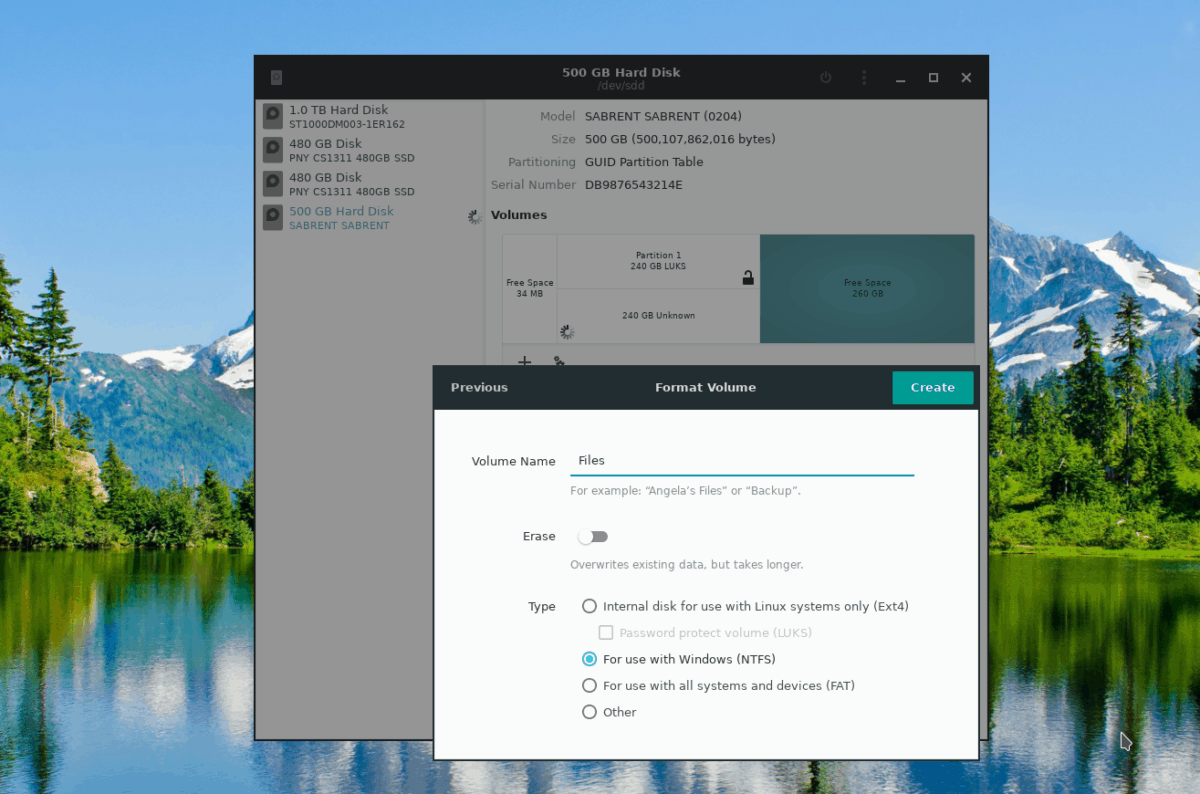
Tüm sabit sürücüyü kilitle
Aşama 1: Yeni bir bölüm oluşturmak için + işaretini tıklayın.
Adım 2: Sürücüdeki boş alanın tümünü kullanan bir bölüm oluşturmak için kaydırıcıyı kullanın ve devam etmek için “Next” düğmesine tıklayın.
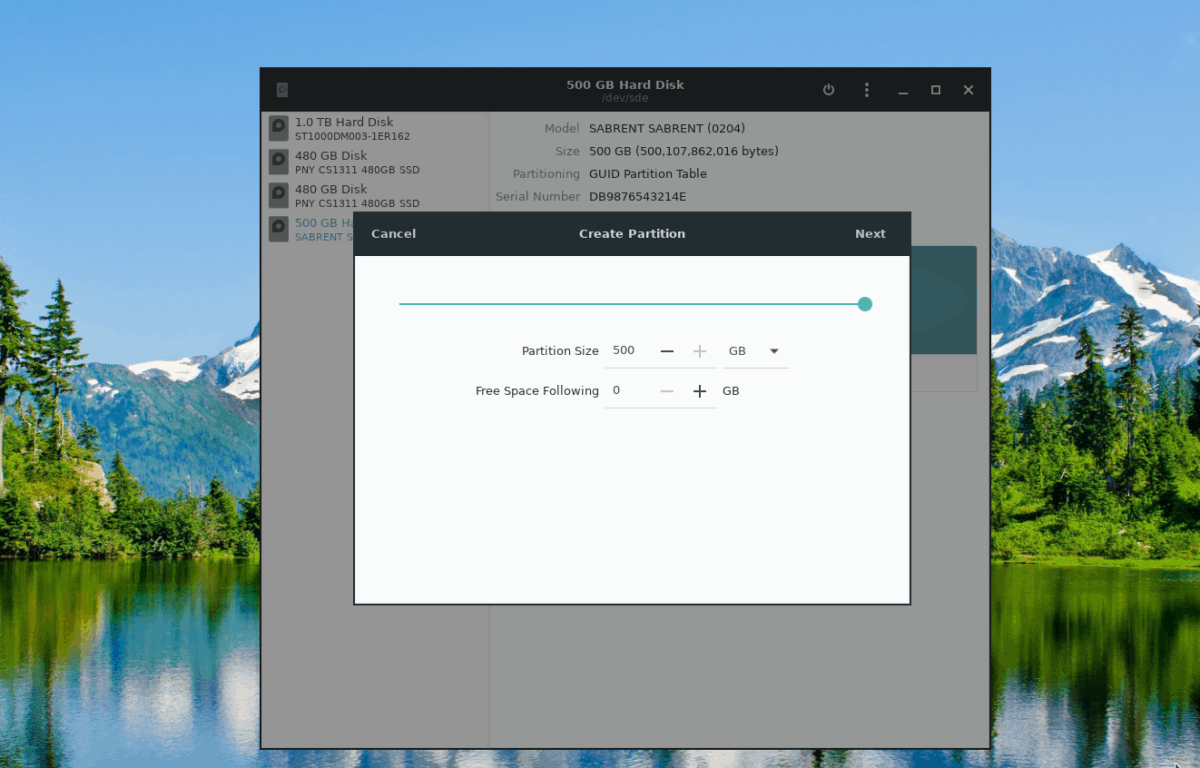
Aşama 3: Birimin adını ad kutusuna yazın. Ardından, “Yalnızca Linux sistemleri için Dahili Disk” ve “Parola birimi korur” seçeneğini seçin.
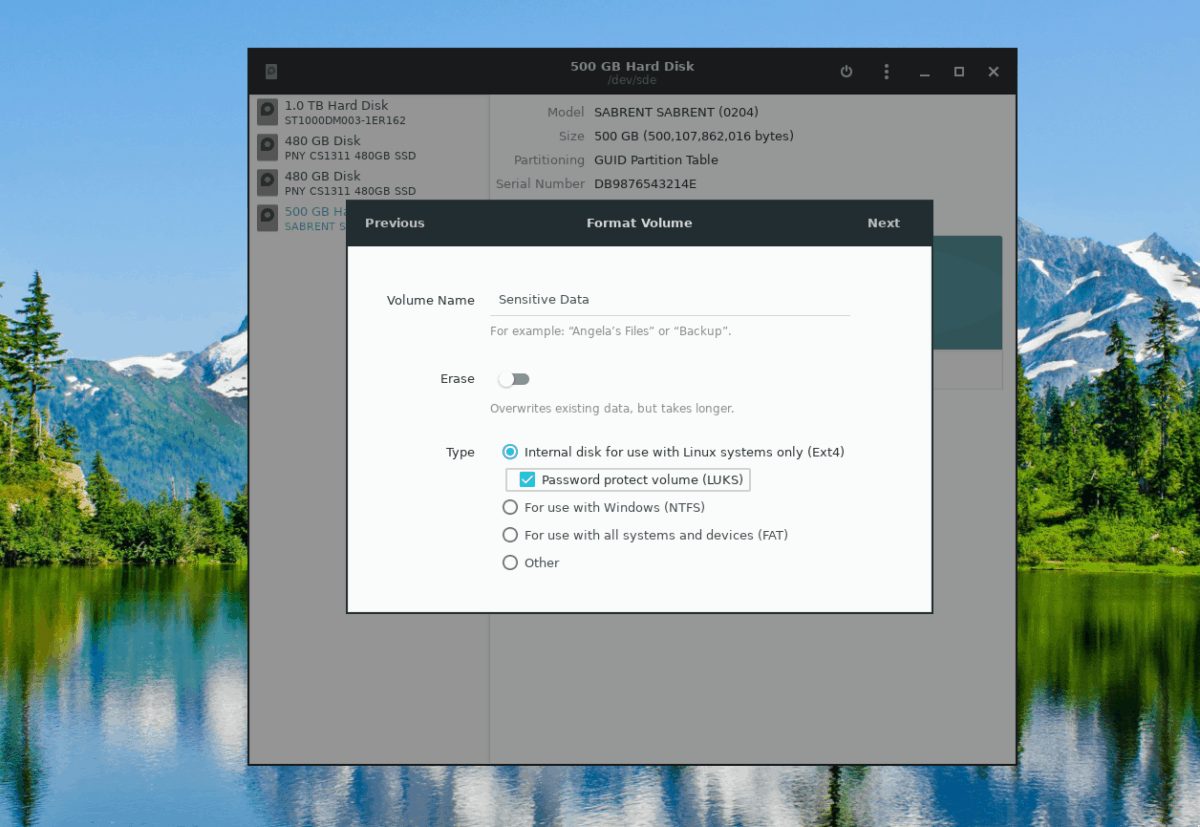
4. Adım: Şifre oluşturma sayfasına gitmek için “İleri” düğmesini seçin.
Adım 5: Parola sayfasında, yeni bölümünüz için güvenli ve akılda kalıcı bir parola ayarlayın. Ardından, şifrelenmiş yeni bölümünüzü oluşturmak için “Oluştur” düğmesine tıklayın.














Yorumlar